Hoe te repareren COM Surrogate werkt niet meer
COM Surrogate werkt niet meer plotseling verschijnt terwijl u foto's of video's aan het bekijken bent? Maak je geen zorgen, de meeste gebruikers worden met deze fout geconfronteerd en dus moet hier een oplossing voor zijn. In dit bericht gaan we bespreken hoe u deze fout kunt oplossen.

Wat doet de COM-surrogaat(COM Surrogate) en waarom stopt het altijd met werken?
Het dllhost.exe-proces heet COM Surrogate en de enige keer dat u het bestaan ervan opmerkt, is wanneer het crasht en u het bericht COM Surrogate krijgt dat het niet meer werkt. Wat is dit COM-surrogaat(COM Surrogate) en waarom blijft het crashen?
De COM-surrogaat(COM Surrogate) is een mooie naam voor het opofferingsproces(Sacrificial) voor een COM- object dat wordt uitgevoerd buiten het proces dat erom vroeg. Explorer gebruikt de COM-surrogaat(COM Surrogate) bijvoorbeeld bij het extraheren van miniaturen. Als u naar een map gaat met miniaturen ingeschakeld, zal Explorer een COM-surrogaat(COM Surrogate) afvuren en deze gebruiken om de miniaturen voor de documenten in de map te berekenen. Het doet dit omdat Explorer heeft geleerd om thumbnail-extractors niet te vertrouwen; ze hebben een slechte staat van dienst op het gebied van stabiliteit. Ontdekkingsreiziger(Explorer)heeft besloten om de prestatiestraf op te vangen in ruil voor verbeterde betrouwbaarheid, waardoor deze onbetrouwbare stukjes code uit het hoofdproces van Explorer worden verwijderd. Wanneer de thumbnail-extractor crasht, vernietigt de crash het COM-surrogaatproces(COM Surrogate) in plaats van Explorer .
Met andere woorden, de COM-surrogaat(COM Surrogate) is de ik voel me niet goed bij deze code, dus ik ga COM vragen om deze in een ander proces te hosten. Op die manier, als het crasht, is het het COM Surrogaat(COM Surrogate) opofferingsproces dat crasht in plaats van mijn proces. En als het crasht, betekent dit gewoon dat de ergste angsten van Explorer zijn gerealiseerd.
In de praktijk, als u dit soort crashes krijgt wanneer u door mappen met video- of mediabestanden bladert, is het probleem hoogstwaarschijnlijk een schilferige codec. Dus laten we zonder tijd te verspillen eens kijken hoe COM te repareren Surrogate(Fix COM Surrogate) werkt niet meer met behulp van de onderstaande tutorial.
Hoe te repareren COM Surrogate(Fix COM Surrogate) werkt niet meer
Methode 1: Codecs bijwerken
Aangezien het probleem te maken heeft met het bekijken van foto's en video's, lijkt het bijwerken van de codec een goede optie en hopelijk kan het u helpen de COM-surrogaatfout(COM Surrogate) op te lossen . U kunt hier de nieuwste versie van codec voor Windows 10/8.1/7 downloaden(here) .
Als u DivX of Nero hebt geïnstalleerd, kunt u overwegen deze bij te werken naar de nieuwste versie en in sommige gevallen moet u ze verwijderen en opnieuw installeren om ze correct te laten werken.
Als je Nero(Nero) en DivX hebt geüpgraded en nog steeds het probleem hebt, kun je proberen het bestand C:Program Files\Common Files\Ahead\DSFilter\NeVideo.ax te hernoemen naar NeVideo.ax.bak . Mogelijk moet u ook de naam NeVideoHD.ax wijzigen in NeVideoHD.bak , maar dit zal Nero Showtime breken .
Methode 2: Miniatuur uitschakelen
U kunt miniatuurvoorbeelden uitschakelen(disable Thumbnail previews) , wat het probleem tijdelijk zou moeten oplossen, maar niet de optimale oplossing is om te repareren COM Surrogate werkt niet meer.
Methode 3: DLL's opnieuw registreren
Registreer een paar DLL's opnieuw bij Windows die mogelijk de (Windows)COM - surrogaatfout kunnen oplossen . Om dit te doen:
1. Klik met de rechtermuisknop(Right) op de knop Venster(Window) en selecteer " Opdrachtprompt (beheerder)(Command Prompt (Admin)) ".

2. Typ deze volgende commando's in het cmd-venster en druk na elk van deze op enter:
regsvr32 vbscript.dll regsvr32 jscript.dll

Dit kan het probleem met COM-surrogaat oplossen( fix the COM Surrogate has stopped working) , maar als dat niet het geval is, lees dan verder!
Methode 4: Foutcontrole op de harde schijf
Een andere manier waarop u de COM-surrogaatfout(COM Surrogate) kunt oplossen , is door het hulpprogramma Schijfcontrole uit te voeren, dat hier wordt uitgelegd .
Methode 5: DEP uitschakelen voor "dllhost" -bestand
Het uitschakelen van DEP voor dllhost.exe lijkt het probleem voor de meeste gebruikers op te lossen, dus laten we eens kijken hoe we dat kunnen doen. Je kunt er meer over lezen in mijn vorige bericht over het uitschakelen van DEP(how to turn off DEP) .
1. Klik in de laatste stap op Toevoegen(Add ) zoals hieronder weergegeven:
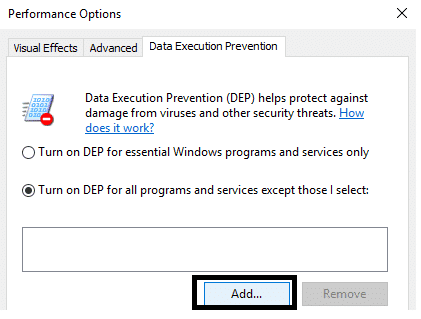
2. Selecteer in het pop-upvenster Toevoegen(Add) de volgende uitvoerbare bestanden:
If you are on a 32-bit system then select the following file: C:\Windows\System32\dllhost.exe If you are on a 64-bit system then select the following file: C:\Windows\SysWOW64\dllhost.exe

3. Selecteer het dllhost-bestand, klik op openen en je krijgt zoiets als dit:

Dit zou waarschijnlijk moeten verhelpen dat de COM-surrogaat(COM Surrogate) niet meer werkt.
Methode 6: Rollback-weergavestuurprogramma
Soms kunnen recente updates van beeldschermstuurprogramma's deze fout veroorzaken en daarom kan het terugdraaien van het stuurprogramma op Windows 10(driver rollback on Windows 10) het probleem oplossen. Maar u moet dit alleen doen als u een probleem opmerkt nadat uw stuurprogramma's zijn bijgewerkt.
1. Klik met de rechtermuisknop op Deze pc(This PC) of Deze computer (My Computer ) en selecteer eigenschappen.
2. Klik nu aan de linkerkant op Apparaatbeheer(Device Manager) .

3. Vouw Beeldschermadapters (Expand Display) uit(Adapters) , klik met de rechtermuisknop op het weergaveapparaat en kies Installatie ongedaan maken.(Uninstall.)

4. U ziet een pop-upvenster waarin u de optie " De driversoftware voor dit apparaat verwijderen(Delete the driver software for this device) " moet aanvinken en op OK moet klikken. Windows(OK. Windows) verwijdert het apparaat en verwijdert de stuurprogrammasoftware die is gedownload van Windows Update . U kunt daarna nieuwe stuurprogramma's installeren.
Dit vind je misschien ook leuk:
- Hoe 0xc000007b Toepassingsfout op te lossen
- Pictogramcache herstellen in Windows 10(How to Repair Icon Cache in Windows 10)
- Hoe MMC te repareren Kon de module niet maken(How To Fix MMC Could Not Create The Snap-in)
- Hoe u een systeemherstelpunt kunt maken – op de gemakkelijke manier
Hopelijk zal een van deze methoden de COM Surrogate-fout herstellen(fix COM Surrogate has stopped working error) . Als je nog steeds twijfels of vragen hebt, voel je vrij om commentaar te geven, we zullen proberen te helpen.
Related posts
COM-surrogaat hoog CPU- of schijfgebruik in Windows 11/10
Fix COM Surrogate werkt niet meer in Windows 7
Hoe te repareren PC zal niet POST
Hoog CPU-gebruik door servicehost repareren: lokaal systeem
Fix Windows kan niet communiceren met het apparaat of de bron
Fix Windows Computer start opnieuw op zonder waarschuwing
Fix zwarte bureaubladachtergrond in Windows 10
Fix Computer start pas op als hij meerdere keren opnieuw is opgestart
Fix PNP gedetecteerd fatale fout Windows 10
Servicehost repareren: lokaal systeem (svchost.exe) Hoog CPU- en schijfgebruik
Fix Windows Update-foutcode 0x80072efe
Windows 7-updates repareren die niet worden gedownload
Hoe een beschadigd register in Windows 10 te repareren
Fix Windows Backup is mislukt met fout 0x807800C5
Hoe u Google Drive Access Denied-fout kunt oplossen
Fix Kan tijdelijke bestanden niet verwijderen in Windows 10
Fix Kan lokale schijf niet openen (C :)
Hoe applicatiefout 0xc0000005 te repareren
Fix VCRUNTIME140.dll ontbreekt in Windows 10
Fix Desktop verwijst naar een locatie die niet beschikbaar is
